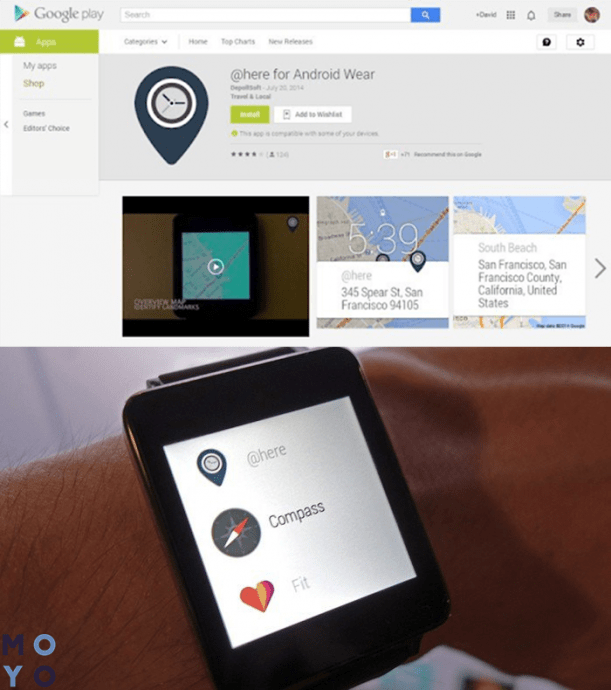Основные способы настройки интернета
Можно выделить несколько основных вариантов внесения в систему параметров доступа к сети. Сюда относятся:
- Автоматическая настройка, которая происходит при активации карточки или запросе данных у оператора.
- Ручная, которая предполагает самостоятельное создание профиля для подключения.
Автоматическая настройка
Зачастую, после активации sim-карты, вам приходит сообщение, в котором содержатся настройки профиля подключения: основные значения и их параметры. Для установки вам останется лишь нажать на кнопку « Сохранить ».
Но если после активации карточка была переставлена в другое устройство, может возникнуть необходимость в перенастройке. Сделать это можно с помощью звонка на специальный номер 679. Следуя подсказкам автоответчика, необходимо выбрать модель вашего телефона и ждать сообщения.
Ручная настройка
В ряде случаев сервисы «Теле2» не могут предоставить абоненту файл для активации автоматических параметров. Связано это с тем, что для разных моделей имеются свои особенности. Далеко не все устройства имеются в базе данных оператора. Некоторые из них еще не были внесены, другие же, наоборот, были удалены из списка из-за того, что модель устарела или была снята с производства. В таком случае, настройки высланы не будут. Решить проблему можно ручным вводом всех необходимых данных.
Делается это следующим способом:
- Найти настройки Интернета в вашем телефоне. Зачастую они находятся в меню «Приложения».
- Просмотрите имеющиеся «Профили Интернета» и, если профиль «Теле2» отсутствует, создайте новый.
- При этом заполните его следующим образом:
- Название профиля – вводим любое удобное вам название, стандартно можно назвать его Internet Tele;
- Вносим адрес страницы, которая будет считаться домашней. Для «Теле2»: m.tele2.ru .
- «Точка доступа» имеет вид: internet.tele2.ru .
- «Тип соединения» зачастую для устройств это GPRS .
- Прокси-сервер отключаем, он нам не нужен.
- Поля «Имя пользователя» и соответственно «Пароль» не нуждаются в заполнении.
- После сохранения профиля необходимо выбрать его в качестве основного.
Подключение к смартфону на Android
Как синхронизировать смарт-аксессуар со смартфоном на базе Android? Для этого нужно выполнить ряд несложных операций:
- Нужно скачать приложение Android Wear, которое находится в Play Market. Эта программа бесплатная.
- Активировать на телефоне функцию «smart watch». После запустить программу на смартфоне, при этом расположить часы на расстоянии не более 1 метра от телефона.
- В программе выбрать пункт «Настроить» и подпункт с названием, одинаковым с часами.
- На дисплеях обоих устройств появятся пароли, если они одинаковые, нужно нажать кнопку «Подключиться».
- Если соединение установлено правильно, в программе на часах будет значок «Подключено». В случае нарушенного процесса есть возможность повторить действия еще раз.
Вставляем СИМ-карту
Если смарт-часы поддерживают мобильную связь, их настройка должна выполняться строго по плану:
- Открыть и снять заднюю крышку на часах.
- Поднять аккумулятор и открыть слот для Сим-карт.
- Поместить карту вниз вырезом и закрыть слот по стрелочке.
- Включить часы. Если на экране появилась буква Е, это свидетельствует о правильном подключении и работе Интернета.
Чтобы электронный наручный аксессуар работал правильно, лучше подобрать проверенного оператора. К примеру, «МТС», «Мегафон» или «Билайн». Но также нужно выбрать тариф, в котором Интернета в месяц дается не менее 1Гб. Операторы сотовой связи рекомендуют зарегистрировать номер, так будет проще его отслеживать и контролировать данные об услуге с помощью личного кабинета. Перед тем как начинать пользоваться, проверить, чтобы карта принимала и отправляла звонки, а также не имела пин-кода. В этом поможет личный смартфон, к которому присоединяется карта.
Как пользоваться смарт часами
Использование смартфона достаточно простое, но первый шаг — это подключить его к смартфону и выполнить начальную настройку. Сначала узнайте модель своего смартфона и установите на него соответствующее приложение. После этого подключитесь через Bluetooth: включите его на смартфоне и коснитесь модели смартфона, которая появится в списке доступных устройств.

В некоторых моделях также можно установить SIM-карту. Производитель обычно говорит об этом в руководстве или описании продукта. Найдите нужный слот и поместите в него коммуникационную карту. Смарт-часы, вероятно, будут издавать звуковые сигналы, а в панели уведомлений появится значок SIM-карты.
Часы можно управлять как с помощью кнопок на боковой панели, так и с помощью сенсорного экрана. Опять же, дисплей вашего устройства может быть обычным, и в этом случае настройка производится с помощью механических кнопок.
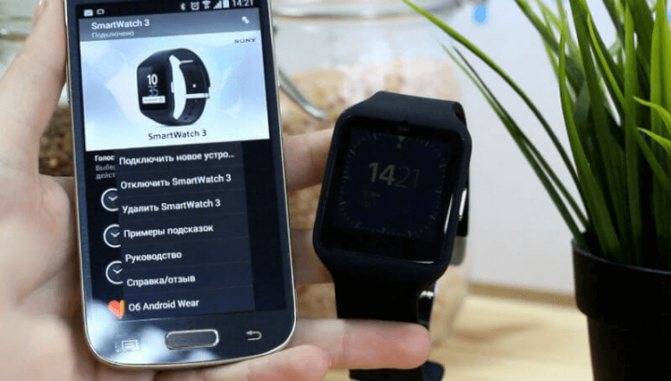
Время от времени Вам необходимо будет заряжать Ваши смарт-часы с помощью прилагаемого кабеля. Часто производители устанавливают аккумуляторы малой емкости, которые служат 5-20 дней активного использования. Некоторые модели заряжаются с помощью беспроводной зарядки.

В этом случае достаточно подключить платформу к источнику питания и поместить на нее смарт-часы. Если вы не знаете, как пользоваться вашей конкретной моделью смартфона, вы можете прочитать текстовую инструкцию или, что еще удобнее, посмотреть видео-учебник на YouTube.
Порядок подключения
Чаще всего инструкция смарт часов указывает на то, что платформы подключаемых устройств должны соответствовать друг другу: Андроид подключается к Android, а Apple Watch к iPhone. Однако современные ПО гаджетов позволяют подключаться к любым устройствам с помощью дополнительных приложений и драйверов.
Сопряжение Apple Watch с Айфон:
- Включить наручный гаджет.
- Выбрать язык настройки.
- Дождаться оповещения об обнаружении iPhone.
- Направить камеру смартфона на циферблат.
- Выбрать руку, на которой будет носиться девайс.
- Пройти идентификацию в iCloud для подтверждения связи между устройствами.
- Придумать пин-код для iWatch.
- Согласиться с установкой обновлений.

- Установить Wear OS из магазина приложений.
- Запустить приложение на телефоне, расположив часы поблизости.
- Указать пункт «настройка», затем выбрать часы из списка обнаруженных девайсов.
- Убедиться, что коды на экранах устройств идентичны и подтвердить связку.
- Дождаться появления уведомления о подключении.

Инструкция для смарт часов с сим картой
Чтобы настроить такую модель часов, нужно выполнить рекомендации:
- Выбирать тариф от крупного оператора связи с большой зоной покрытия.
- Выбрать тариф с интернет трафиком от 1 ГБ.
- Отслеживать баланс и подключенные услуги.
- Активировать сим-карту и отключить запрос кода ПИН.
- Вставить сим карту.
- Дождаться появления иконок оповещения о подключении к GSM –сетям.
Настройка детских смарт часов Теле2
Выбрав наиболее выгодный ТП, следует настроить СМАРТ-часы таким образом, чтобы связь с ребенком не прерывалась. Мобильное устройство должно постоянно находиться в зоне доступа. Для этого предварительно следует подробно изучить описание, чтобы в процессе использования не возникло непредвиденных ситуаций. Цена ТП должна быть доступной. При необходимости можно воспользоваться дополнительными опциями.
Заказывайте СИМ-карту через интернет или же получайте при личном визите в офис компании. При необходимости звоните в колл-центр по тел.: 611. Опытный сотрудник сотовой сети поможет настроить GPS-трекер и выбрать наиболее выгодное предложение, представив полный обзор действующих продуктов.
Анатолий Богданов (Написано статей: 130)
Здравствуйте! Купили ребёнку умные часы с GPS трекером. Не могу понять можно просто переставить микро сим карту теле2 из её телефона в часы или нужно заказать новую специально для этих часов? Где-то упоминалось что сим карта для смарт часов должна быть 2G.
Здравствуйте, лучше всего купить специальную сим карту или заказать на официальном сайте.
Способы подключения Андроид к интернету
Самый простой и доступный способ подключить интернет на мобильный телефон — это так называемая услуга «мобильный интернет», которую предоставляют абсолютно все сотовые операторы. Во всех современных тарифах МТС, Билайн, Мегафон, Теле 2, Ростелеком или любого другого поставщика она уже по умолчанию привязана к номеру. Но стоит учесть, что за выход в интернет со смартфона с абонента берется дополнительная плата — своя у каждого оператора.
Мобильный интернет (3G/4G)
Для активации мобильного интернета придется проделать несколько несложных действий на телефоне. На стандартном «голом» Андроиде нужно войти в раздел «Настройки — Дополнительные настройки — Мобильные сети» и активировать режим «Мобильные данные».
Я сейчас пользуюсь смартфоном Xiaomi, который работает на фирменной оболочке MIUI. Однако описанный способ включить интернет подойдет для любого телефона на Android — Samsung, Huawei, Honor и т.д.. Нужно зайти в «Настройки» и открыть раздел «СИМ-карты и мобильные сети», где активировать тумблер «Мобильный интернет».
Тут же, кстати, есть и настройка трафика — если вы знаете, что лимит бесплатного интернета ограничен, то введя значение предоставленного вам объема по условиям тарифа, телефон будет отслеживать его перерасход и сообщать об этом с помощью уведомлений.
Для того, чтобы отключить мобильный интернет, соответственно, нужно выключить режим «Мобильные данные».
Настройка по USB кабелю
Меня всегда удивляет, как новички придумывают весьма изощренные способы. Например, задают вопрос, как подключить интернет на телефон через USB модем по кабелю. Друзья, модем предназначен для использования со смартфоном или wifi роутером. Есть такие модели 4G модемов, которые сами по себе могут раздавать интернет по беспроводному сигналу, как маршрутизатор. Но подключить классически через USB кабель модем к смартфону, чтобы на нем работал интернет, невозможно!
По сетевому кабелю Ethernet
Еще один вопрос из разряда научной фантастики! Подключить телефон к интернету с помощью стандартного провода, который заведен в квартиру от провайдера, тоже на прямую не представляется возможным. Вам необходимо приобрести WiFi роутер, настроить раздачу его по беспроводному сигналу и подключиться со своего смартфона.
По Bluetooth
Наконец, последний вариант подключения интернета на телефон — через Bluetooth. Для этого необходимо соединить смартфон с компьютером или ноутбуком, на котором есть интернет. Способ немного специфический, так как потребуется дополнительный софт, много настроек и права супер-пользователя (root-доступ) на мобильнике. Легче все-таки подключить смартфон к интернету одним из вышеперечисленных способов по WiFi или через мобильную сеть МТС, Мегафон, Теле 2, Билайн, Ростелеком и т.д.
Типы и виды смарт-часов
SmartWatches можно разделить на три типа в зависимости от их функциональности, конструкции и принципа работы.
Умные часы для детей
Первоначально такие гаджеты были предназначены исключительно для взрослых. Но теперь вы можете найти в магазинах специальные интеллектуальные часы для детей. Их отличительной чертой является низкая стоимость (хотя есть исключения из правила) и минимальная функциональность. Обычно эти гаджеты имеют небольшой монохромный дисплей, но у них есть слот для SIM-карты. Самые дешевые интеллектуальные часы для детей на самом деле действуют как GPS-трекер. Это позволяет родителям всегда видеть, где именно находится их ребенок. Однако, если вы сохраните слишком много, вы рискуете получить устройство без GPS — оно будет использоваться ребенком как игрушка.

В большинстве случаев, детские умные часы имеют яркую окраску. Иногда в них или на их ремешке присутствуют мультяшные персонажи. Если такое устройство имеет слот для SIM-карты, то ребенок может в любое время позвонить родителям (при этом координаты устройства регулярно отправляются им по SMS). Одним словом, такие устройства достаточно популярны. Но могут быть некоторые проблемы с их использованием. Если вы хотите узнать больше, читайте нашу статью об интеллектуальных часах для детей.
Гибридные умные часы

Он сочетает в себе обычные механические часы со смартфоном и работает через Bluetooth со смартфоном через установленное приложение. Он выглядит как классические механические часы, но использует умные функции, присущие SmartWatch:
- пересчётные этапы
- оповещения при получении уведомлений на смартфоне
- другие оповещения, которые вы можете проверить на вашем телефоне.
- будильник
- программируемые кнопки
- удалённый снимок со смартфона камеры
- управление музыкой телефона
- поиск мобильных устройств
Подробную информацию можно просмотреть в программном обеспечении подключенного телефона.
Как сделать безлимитный интернет на смартфоне?
Следует отметить, что в последние годы у всех ведущих операторов есть тарифы с включенным пакетом объема мобильного интернет-трафика, что очень удобно и выгодно. У МТС, Мегафон, Ростелеком, Билайн и Теле 2 также есть отдельные тарифы для использования их в телефоне, модеме или ноутбуке с фиксированной ежемесячной стоимостью и безлимитным мобильным интернетом. О последовательности получения SIM-карты и подключения такого тарифа узнавайте у конкретного сотового оператора. Павильоны офисов есть на каждом шагу, так что подойти к стойке и узнать все подробности не составит труда.
Тарифные планы для детей
Несмотря на то, что специально для пользователей детского возраста ТП не разработано, можно подключить один из наиболее подходящих вариантов. Сотовая сеть предусмотрена подходящие тарифы, как для кнопочных телефонов, так и для специальных СМАРТ-часов. Больше не нужно переплачивать за те опции, в использовании которых нет особой необходимости.
Без интернета
Среди тарифов для детей Теле2 для кнопочных телефонов следует выделить:
Данный тарифный план незаменим для кнопочных телефонов и для пользователей дошкольного возраста, у которых нет необходимости в использовании трафика. По мере необходимости можно активировать дополнительные услуги с целью выхода в сеть.

Без абонплаты
С целью экономии можно активировать дополнительные услуги. ТП предусматривает следующие условия сотрудничества:
Для дополнительного подключения интернета можно использовать специальную опцию, в рамках которой можно получить 10 Мб всего за 19,5 руб. Как правило, тарифные планы без ежемесячных обязательств имеют дорогие звонки и СМС. Для детей такой вариант может оказаться выгодным, поскольку маленькие абоненты не совершают долгих разговоров.
Умные часы – что это такое?
Смарт-часы можно сравнить со смартфонами, только первые являются более компактными и обладают своими особенностями.
Если первые модели часофонов умели только быть калькуляторами или переводчиками, то нынешние девайсы – носимые на руке ПК. Гаджеты поддерживают установку сторонних утилит, управляются мобильными ОС. Они могут включать в себя камеру, термометр, барометр, компас,, телефон, GPS и еще много других полезных штук.

Принцип работы умных часов
Часофоны, по аналогии с другими компьютерами, собирают информацию с помощью внешних или встроенных сенсоров. Эти датчики могут управлять и получать сведения с помощью различных инструментов. Девайсы поддерживают Bluetooth, Wi-Fi, GPS. Полученные сведения выводятся в виде информации на экране.
Часы могут работать самостоятельно или в связке со смартфонами. Чаще всего в продаже можно встретить модели на ОС разработки Google или Apple.
Начало работы со смарт вотч
После подготовительного этапа устройство готово к функционированию. Чтобы начать работу правильно, ознакомьтесь с информацией раздела. Поговорим, как вставить симку в аппарат.
Вставляем СИМ карту
Перед началом работы вставляем карту в устройство. Расположение слота зависит от конструкции модели. Обычно это боковая часть прибора, но у детских часов Baby Watch место для карты находится под батареей. Как правильно вставить СИМ в часы телефон, описано в инструкции.

Если карточка не работает, переставьте ее на телефон и перепроверьте указанные выше детали подготовки. Случается, что карта не высвечивается. Если часы не видят СИМ, проверьте правильность ее положения в слоте.
Включаем прибор
Не пугайтесь, если дисплей не загорелся сию секунду. Для каждого устройства время включения индивидуально. Экран некоторых моделей загорается спустя минуту после нажатия клавиши питания.
Как включить прибор:
- Отыщите клавишу вкл/выкл;
- Совершите длительный клик (3 секунды);
- Дождитесь загорания экрана.
В основном Smart Watch сконструированы по общей схеме. Проблем с поиском нужных кнопок не возникает. Клавиша питания обычно находится сбоку.
Настройка времени и даты
Большинство умных гаджетов автоматически предлагают установить время и дату сразу после включения. Время выставляется в соответствии с часовым поясом.
Фирменные устройства способны осуществлять самостоятельную настройку. После того, как выставили правильное время, приступайте к дате. Если устройство автоматически не предложила отредактировать параметр, войдите в настройки. Информация, как установить дату, детальнее изложена в инструкции.

Настраиваем смарт вотч и смартфон
Как настроить связь на умных часах Smart Watch с телефоном:
- Убедитесь в активации Bluetooth или Wi-Fi на обоих гаджетах (выберете что-то одно);
- Нажмите на имя часов, когда мобильное устройство найдет его;
- Подтвердите код подключения.
Используйте подсоединенный часофон в комплексе с мобильными приложениями (послушайте музыку, поиграйте в игры и т.д.). К компьютеру подключить умные часы можно с помощью кабеля, но необходимость в этом возникает только в случае перепрошивки.
Отдайте предпочтение модулю Bluetooth. После того, как подключились, скачайте программы. Начните с SeTracker. Она позволяет отслеживать местонахождения члена семьи, включать прослушку и др. Устанавливайте приложение на смарт часы стандартным способом из программы Play Market и слушайте окружение пользователя.
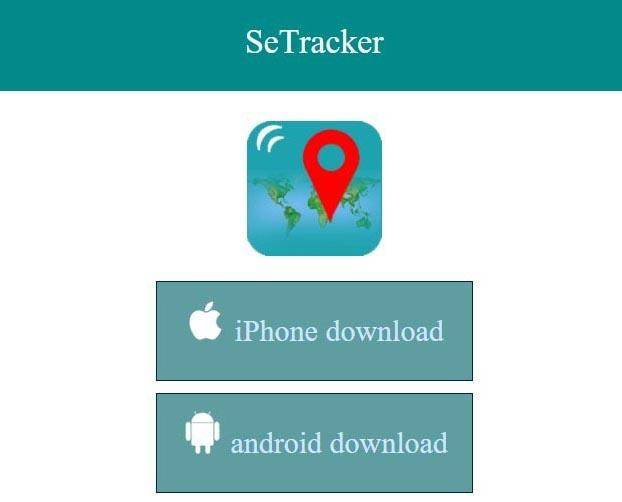
Настройка Интернета на смарт-часах
Как настроить Интернет на умных часах, на примере DZ09. Первое, что нужно сделать перед тем, как приступать к установке соединения, – это узнать, поддерживает ли оператор 2G. После — как устанавливать стандартное подключение. Эта функция доступна на сайте компании: dz09 настройка Интернета на часах:
- Включить smartwatch и найти пункт «Настройки» или «Setup».
Выбрать пункт, который будет называться «Возможности подключения» или «Передача данных». Каждая модель имеет свое характерное название. Но общее для всех – это то, что находится пункт в одном и том же месте.
- В этом меню выбрать пункт «Учетные записи».
- Может открыться меню, в котором будет указано «Пусто». Такое возможно, если прошивка старого образца, и автоматическая настройка в ней не предусмотрена.
- Тогда нужно нажать «Опции» и выбрать категорию «Добавление учетной записи». Появится большое количество строк, которые нужно обязательно заполнить. Данные для прописывания предоставляет оператор используемой сотовой связи.
Стандартные логин и пароль для популярных операторов:
- Beeline: internet.beeline.ru; Usern.: beeline; Password: beeline.
- Megafon: internet; Usern.: gdata; Password: gdata.
- «MTC»: internet.mts.ru; Usern.: mts; Password: mts.
- «Теле2»: internet.tele2.ru; Usern.: оставить пустым; Password: оставить пустым.
- «Смартс»: internet.smarts.ru; Usern.: не требуется; Password: не требуется.
- Yota: internet.yota; Usern.: не требуется; Password: не требуется.
Проблема с сетевым оборудованием
Довольно часто проблема, называемая «Не в сети», характерна для дешевых китайских часов. Чтобы электроника работала, нужно узнать причину ее неисправности, из-за чего техника вышла из строя:
- Уточнить правильность основных данных. Для этого ввести комбинацию pw,123456,ts#.
- Проверить ввод данных. Комбинация pw,123456,ip,52.28.132.157,8001#.
- Сравнить правильность и наличие совпадений IMEI и ID. Если есть несовпадение, нужно обратиться к мастерам. Проблема не решается самостоятельно.
- Неправильные настройки Интернет-подключения. В этом случае нужно уточнить данные у сотового оператора.
Подготовка к настройке смарт вотч
Настройка смарт часов начинается с подготовительного этапа. Здесь пользователь проверяет состояние устройства, аккумулятора, СИМ карты. Внезапно возникшие проблемы мешают работе прибора. Как решить их легко и быстро, описано ниже.
Как настроить аккумулятор
Как правильно начать работу аккумулятора:
- Проверьте его состояние – разряженные смарт вотч не включатся;
- По надобности зарядите – устройство требует 100-процентной зарядки;
- Прокачайте работу аккумулятора – трижды разрядите и зарядите смартчасы.
Каждая модель заряжается разным способом. Это привычное зарядное или блок питания, магнитная док-станция (крэдл), подставка (беспроводной способ). Если умные часы не заряжаются, проверьте состояние зарядного устройства. Возможно, оно сломано. Иногда проблема в контактах смарт вотч. Загляните в разъем, и убедитесь в их целостности.

Детали о настройке СИМ карты
После приобретения СИМ карту нужно:
- Активировать
- Снять блокировку (PIN код и др.)
- Пополнить баланс
Активируйте симку пополнением. Как проверить баланс указано на стартовом пакете. Это комбинация цифр, набрав которую пользователь отслеживает состояние счета.
Рекомендуем пакет в 1000Мб. Отдайте предпочтение операторам Мегафон, Билайн или МТС. Они не требуют специализированных настроек, в отличие от остальных. СИМ карты настраиваются стандартным способом. Симки других операторов требуют выполнения СМС-команд. Их настройка сложнее.
Синхронизация со смартфоном
Бывают часы, которые работают только на андроиде или, как Эппл вотч, на iOS. Но есть и кроссплатформенные устройства.
| Как подключить умные часы к смартфону | |
|---|---|
| Шаг 1 | Загрузить на мобильный телефон приложение для работы с умными часами. |
| Шаг 2 | Включить блютуз или вай фай на обоих устройствах для синхронизации. Желательно, чтобы они находились не дальше метра друг от друга. |
| Совет: Если есть и Wi-Fi, и Bluetooth, лучше выбирать для подключения второй вариант. С ним смарт часы не так быстро разряжаются. | |
| Шаг 3 | Включить поиск устройства и дождаться, пока на телефоне высветится название наручного гаджета. |
| Шаг 4 | Подождать, пока на дисплеях каждого девайса не появится код. Если он совпадает — нажать «Подключить». |
| Гаджеты сообщат о результатах сопряжения. |
Если в девайсе есть GSM модуль, можно настроить интернет. Как подключить смарт часы к сети:
- запустить меню «Установки»,
- выбрать «Sim-карты и сети»,
- открыть раздел с учетными записями передачи данных.

В пустой раздел нужно самостоятельно добавить новую учетную запись. В «Опциях» понадобится прописать название точки доступа, добавить пароль и другие запрашиваемые смарт часами данные. Названия пунктов в разных моделях могут незначительно отличаться.
В тему: Как подключить смарт-часы к телефону: способы для 2-х операционных систем смартфона
Чем отличаются смарт-часы от фитнес-браслета?
Вы, наверное, заметили, что в продаже есть не только смарт-часы, но и фитнес-трекеры, и они обычно стоят дешевле. Они также могут очень походить на часы, только они выполняют намного меньше функций. Читайте в этой статье, что такое фитнес-браслет, для чего он нужен и на что он способен.
Главная цель фитнес-браслета — следить за работой организма во время тренировок или спортивных мероприятий. А «умные» функции, как правило, ограничиваются уведомлениями, управлением камерой и плеером смартфона, будильником и секундомером. Кроме того, экран фитнес-трекера намного меньше, чем экран часов.
Вопросы от абонентов
Как запросить настройки Интернета?
Набрав 679. После ответа системы, выберите из представленного списка вашу модель устройства.
Возможна ли настройка Интернета через смс?
Специальной команды для запроса через отправку короткого сообщения нет. Но все настройки приходят в виде системных сообщений, которые необходимо активировать для завершения настройки.
Что делать, если настройки Интернета не пришли?
Вы можете попробовать настроить телефон вручную или же проконсультироваться у оператора, набрав 611.
Зачастую настройки приходят при первом включении sim-карты. Бывают ситуации, когда они не приходят на ваш номер или не подходят устройству. В таком случае закажите их у оператора или настройте вручную ваше устройство. В случае неудачи необходимо обратиться к операторам контакт-центра или сервисного отделения в вашем городе.
Преимущества часов
Соединение гаджетов расширяет функционал гаджета и упрощает многие моменты:
- Часы. Чтобы посмотреть число и время не нужно лезть в карман за мобильным.
- Оповещения. На экране смарт вотч отображается текст сообщений смс или мессенджеров, информация о входящих вызовах.
- Прием и ответ на звонки клавишей часов.
- Напоминание о заметках в календаре, метеоданные, информационные сводки.
- Будильник, планировщик.
- Фитнес-активность. Шагомер, подсчет калорий, тонометр.
- Показания навигатора GPS. Карта отображается на дисплее часов.
- NFS. Некоторые устройства уже оснащаются модулем бесконтактной оплаты, что еще больше упрощает расчеты.
- Связь с мобильным.
- Манипуляции с аудио плеером. Регулировка громкости, переключение треков.
- Запуск камеры смартфона или снимок на собственный объектив.
- Поиск телефона. При потере аппарата на смарт вотч запускается функция обнаружения и мобильный начинает издавать сигнал.
- Предупреждение потери сотового. При удалении устройств друг от друга на заданное расстояние, часы начинают вибрировать.
- Дополнительная персонализация посредством установки приложений на наручный гаджет.
Что умеют смарт-часы?
Давайте посмотрим, для чего нужны умные часы. Следует сразу отметить, что их набор функций может существенно варьироваться в зависимости от модели
На что стоит обратить внимание, выбирая такой аксессуар, мы уже писали в статьях: «Как выбрать умные часы» и «Умные часы»: что выбрать. Советы по выбору умных часов
У нас также есть выбор лучших смарт-часов для мужчин, для женщин, лучшие китайские смарт-часы и часы с SIM-картой. В любом из этих вариантов вы обязательно найдете модель, которая вам лично понравится.

Итак, основные черты умных часов:
- Отображение времени и даты (Что еще это может быть, это часы!)…
- Уведомления о вызовах и сообщениях. Как мы писали выше, вы можете видеть, кто вам звонит или читает сообщение на экране часов, не вынимая телефон из кармана. Некоторые смартфоны поддерживают eSIM или имеют собственный слот для SIM-карты, который превращает часы в наручный смартфон. Они совсем не зависят от вашего телефона, а благодаря встроенному динамику и микрофону вы можете совершать и принимать звонки прямо с часов.
- Напоминание о предстоящих событиях, отображение прогнозов погоды, спортивных результатов, информации о курсе доллара и т.д.
- Календарь калькулятор, будильник, таймер и секундомер.
- Мониторинг физической активности. Многие смарт-часы могут выполнять функции фитнес-трекера, как минимум, считая пройденные шаги, пройденное расстояние и сожженные калории во время тренировки. Многие приборы также оснащены датчиком пульса и могут автоматически определять начало и конец пробежки или тренировки, и даже рассчитывать количество подходов для каждого упражнения. Более продвинутые модели, такие как Suunto 3 Fitness, могут создать для вас план тренировок, основанный на метрике вашего тела.
- GPS. Не все смартфоны имеют эту функцию, поэтому ваше местоположение, скорость и расстояние забираются со смартфона. С часами со встроенным GPS, вы можете получить всю эту информацию, не подключаясь к смартфону, и отобразить ее на карте прямо на запястье гаджета.
- мобильные платежи NFC. Не у всех часов есть такая функция.
- Голосовой помощник. Это как смартфон — скажите «ОК Google» или коснитесь экрана и попросите часы сделать то или иное. Не всем удобно разговаривать со своими часами, но это очень удобная и полезная функция.
- Установка дополнительных приложений и интерфейсов. Здесь тоже все работает, как на смартфоне. Из магазина приложений вы можете скачать кучу различных полезных приложений, игр и «смотреть лица», таким образом, адаптируя гаджет к вашим потребностям и предпочтениям, насколько это возможно.
- Контроль игроков. Как уже упоминалось выше, бывают ситуации, когда вынуть смартфон из кармана нежелательно, а то и вовсе невозможно. С помощью смартфона в руке можно легко менять песню, увеличивать или уменьшать громкость, перемотки вперед или назад, не касаясь смартфона. Существуют также модели с собственным встроенным плеером и памятью для хранения музыки.
- Управление камерой. Еще одна полезная функция, позволяющая сделать снимок нажатием кнопки или просто вращая часы. То есть, вы можете поставить телефон или планшет на подставку, переместить желаемое расстояние и нажать кнопку часов для фото. Некоторые модели часов имеют свои собственные камеры, такие как Zeblaze Thor, Thor S, Thor PRO и другие.
- двунаправленный поиск. Я думаю, что многие люди искали свой телефон под диваном, и эта функция проста. Часы посылают сигнал, и если смартфон находится недалеко, его обязательно примут, и вы найдете его по звуку.
- Защита от потерь. Правильное название этой функции немного отличается, но это не меняет ее сущности. Вы никогда не забудете свой телефон, когда находитесь в кино, в ресторане или в клубе. Если отойти от телефона на определенное расстояние, часы будут вибрировать, вызывая панику.
На ум приходят только базовые функции smartwatch. Но производители работают над усовершенствованием этих устройств, и их функциональность постоянно расширяется.

Как на смарт-часы устанавливаются приложения
Поставить на умное устройство программу — легко. Сделать это можно в пять шагов:
- Включить интернет на часах.
- Нажать клавишу питания, чтобы увидеть список приложений.
- Выбрать Play Маркет.
- Нажать поиск и ввести запрос с помощью голосового набора или клавиатуры. Чтобы выбрать способ ввода, нужно нажать соответствующий значок.
- Тапнуть по нужному приложению, а потом — по клавише «Установить».
Также можно скачать программу на телефон. Когда она установится, ее можно будет использовать и на наручном гаджете.
Рекомендация: Если нужны простые и недорогие часы — ZeSport подойдет. Довольно большой дисплей обеспечивает удобное управление, включая скачивание программ из магазина. Также модель оснащена гнездом под карточку связи, умеет мониторить активности и сон.
Узнайте: Как правильно заряжать смарт-часы: 3 способа для сохранения аккумулятора